手把手教你Windows Linux双系统的安装与卸载
作者:—叶丶知秋
链接:https://blog.csdn.net/fanxueya1322/article/details/90205143
转载请保留出处
良许前言:
后台突然有很多小伙伴留言想看 Linux+Windows 双系统的安装,本想自己写一个,但看了一眼自己那台服役快6年的老古董,想想还是不折腾它了。
于是上网搜索找到了这篇教程,已经征得原作者同意转载至本公众号,并且征得他的同意标注为原创。如果觉得本文对你有帮助,欢迎赞赏,所得款项全部归还原作者。
参考自 https://blog.csdn.net/flyyufenfei/article/details/79187656
参考自 https://blog.csdn.net/u012052268/article/details/77145427
Windows+Linux双系统的安装
1. 准备工作
1.1 U盘启动盘的制作
准备一个 8G 以上的 U 盘(其实 4G 就足够),备份资料,后面会对 U 盘进行格式化。
然后去 Ubuntu 的官网下载你想要安装的 ISO 格式镜像文件,通常是 Ubuntu 18 或者 Ubuntu 16。如果你英文不太好,可以选择使用 chrome 浏览器,在打开网页时它会自动翻译。
- https://www.ubuntu.com/download/desktop //Ubuntu 18.04.2 和 19.04 下载地址
- http://releases.ubuntu.com/?_ga=2.132932682.518720393.1557799252-856679875.1557799252 //其他镜像下载地址
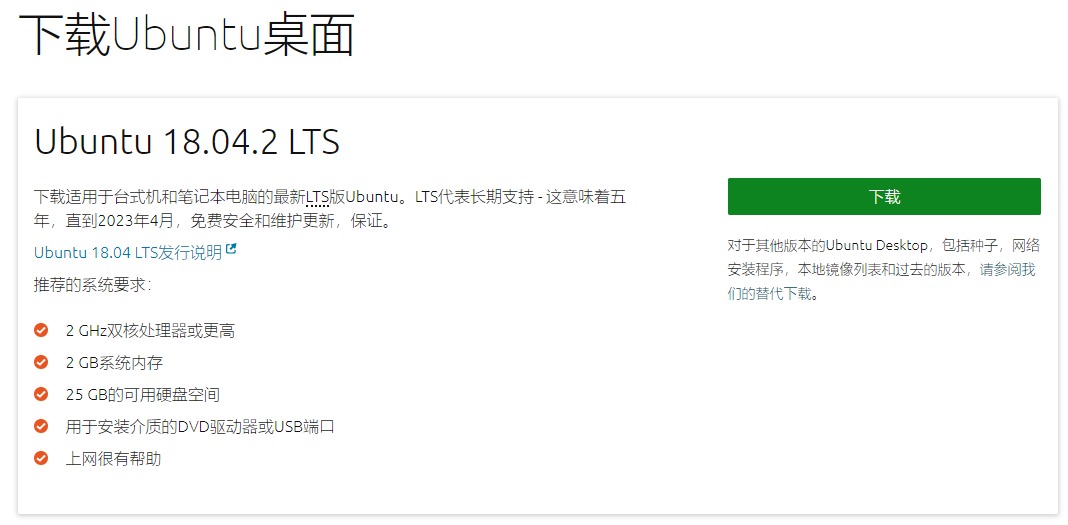
接下来制作 U 盘启动盘,使用的工具为 Rufus 。
下载后打开,选择你下载好的镜像文件,它会自动设置参数,然后点击 "开始" 等待完成即可。

如果出现提示信息,默认选择即可。
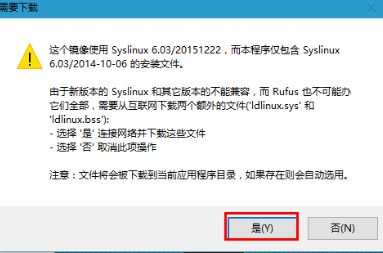

详细的教程在官网也有,这里附上链接,如果链接失效了,你可以在官网的这个位置找到它——就是你下载镜像页面的最末。
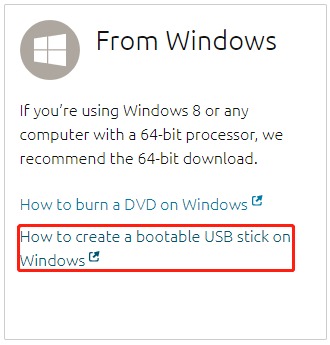
1.2 分配磁盘空间
从当前电脑硬盘中分出一块空间用于安装 Ubuntu。
Windows + x 选择磁盘管理,或者右击我的电脑->管理->磁盘管理。
选择 除了 C 盘 以外且有足够剩余空间(100G以上)的盘,如果满足前面的条件最好选择最后一个盘符(有CDE三个盘就选E,有CDEF就选F),选择右击 压缩卷,输入你想要分配给 Ubuntu 系统的空间大小,这里可以先不用着急,看看后面介绍的 Ubuntu 分区再根据自己的实际情况选择要分配的空间大小。
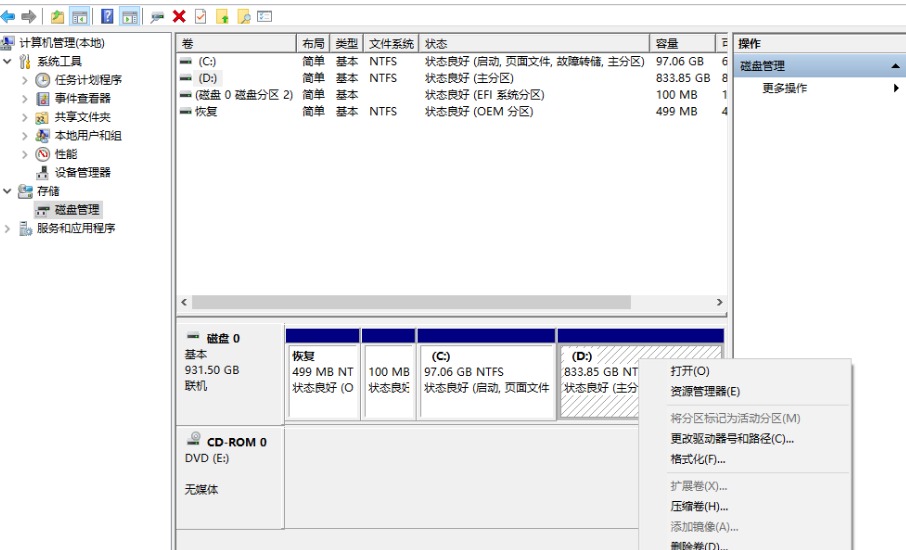
我的剩余空间很多,这里是分了 600G。可以看到有 600G 的空间被独立出来,后续会被分配给 Ubuntu 使用。

2. 安装 Ubuntu
将刚才制作好的 U 盘启动盘插在电脑上,在开机的时候按下热键,进入启动项选择,应该能看到一个很显眼的带有 Ubuntu 字样的启动项,选择那个。
然后你能看到 Ubuntu 的启动界面,之后有多个选项供你选择,最前面的两个应该是 试用 Ubuntu 和 安装 Ubuntu,选择安装。

准备安装,如果有网的话建议把下载更新的选项勾上。
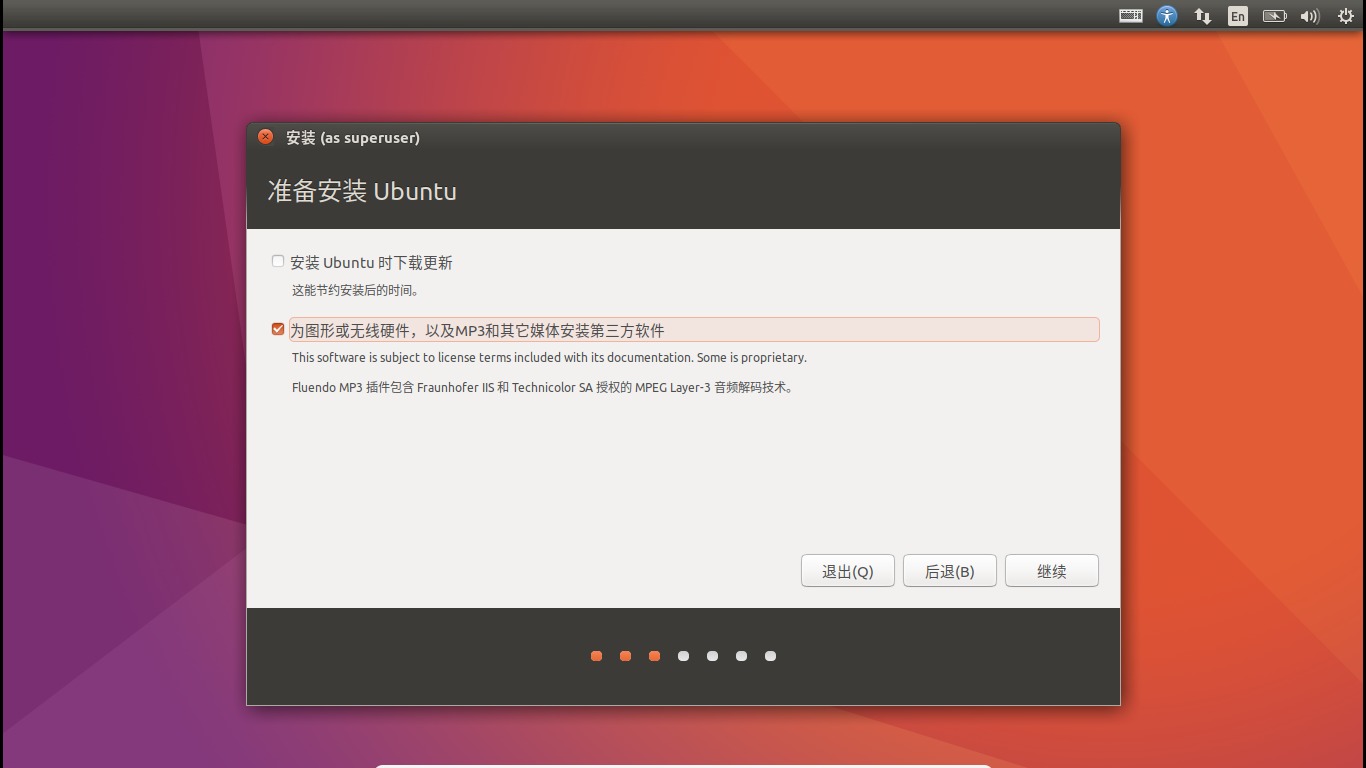
接下来选择安装类型,清除整个磁盘会导致原来的 Windows 系统被清除,选择其他选项我们自己来分区。

你在这个界面应该能够看到很多分区,包括你在前面分配的一块空闲空间。
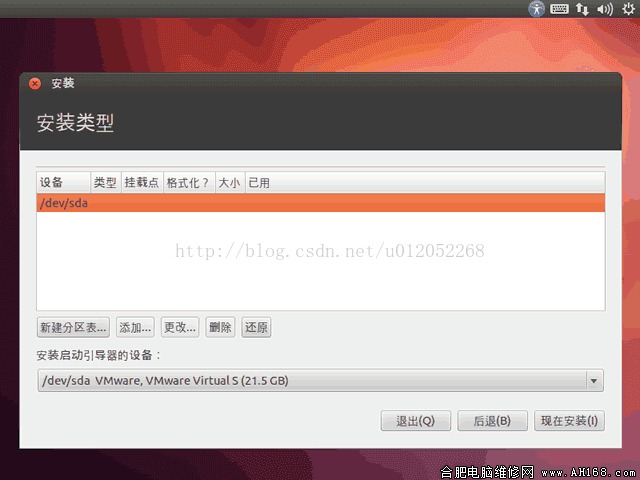
2.1 分区
接下来说分区,分区就是将你的那块空闲空间划分成几块,每块有各自的职责。
Ubuntu Linux可以把分区作为挂载点,载入目录,其中最常用的硬盘大小(500G-1000G)分配目录推荐如下表所示:
| 目录 | 建议大小 | 格式 | 描述 |
|---|---|---|---|
| / | 150G-200G | ext4 | 根目录 |
| /tmp | 5G左右 | ext4 | 系统的临时文件,一般系统重启不会被保存。(建立服务器需要?) |
| /boot | 1G左右 | ext4 | 系统引导起始位置,建议:应该大于400MB或1GB Linux的内核及引导系统程序所需要的文件,比如 vmlinuz initrd.img文件都位于这个目录中。在一般情况下,GRUB 或 LILO 系统引导管理器也位于这个目录;启动撞在文件存放位置,如kernels,initrd,grub。 |
| /home | 尽量大些 | ext4 | 用户工作目录;个人配置文件,如个人环境变量等;所有账号分配一个工作目录。 |
| swap | 物理内存的两倍 | 交换空间 | 交换空间:交换分区相当于Windows中的“虚拟内存”,如果内存低的话(1-4G),物理内存的两倍,高点的话(8-16G)要么等于物理内存,要么物理内存+2g左右 |
/tmp 可有可无,boot 留 1G,根目录和 /home 建议是多留一些空间,几十到几百G这样,根据实际需要来看吧; 在分配的时候最好先分配其他空间,最后分配交换空间
2.2 分区演示
选中你的空闲区,点击 + ,首先分配 boot
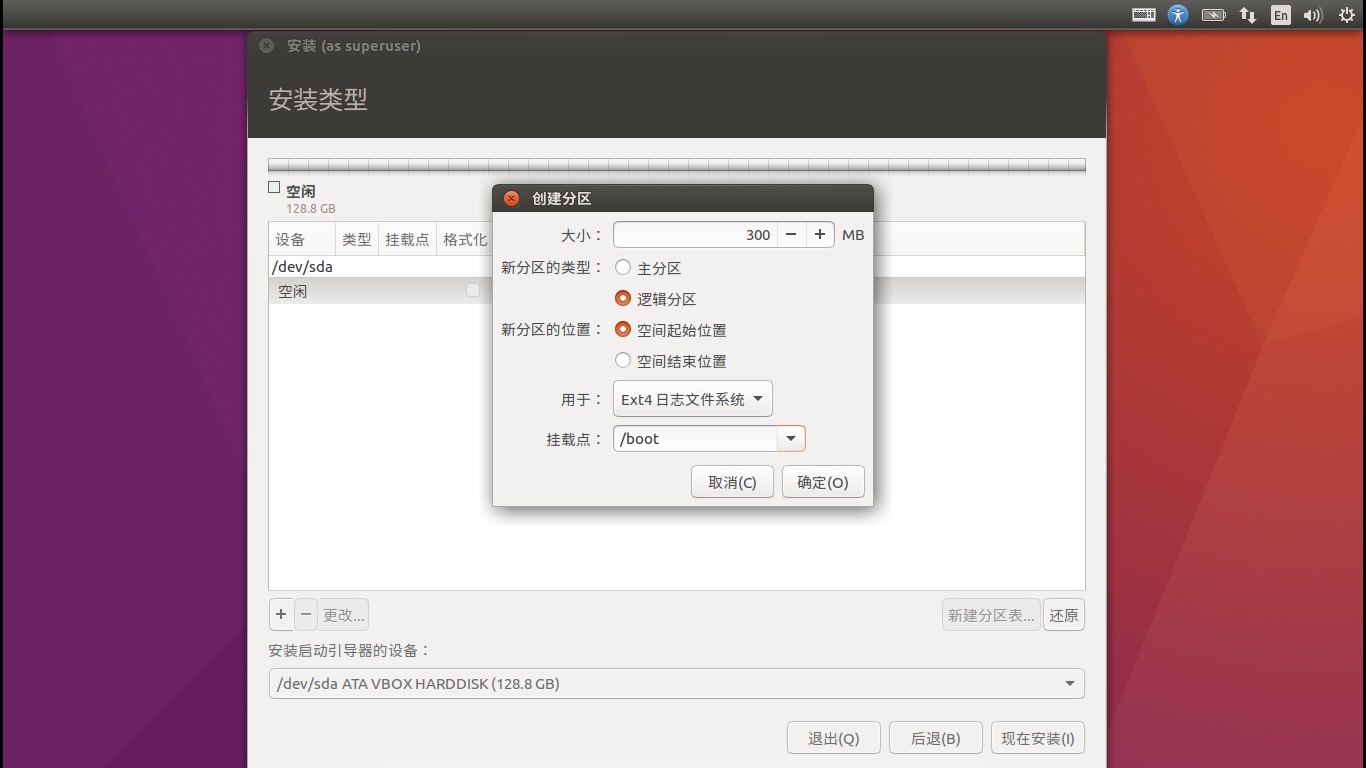
网上有这样的说法,双系统--原本电脑已经有了一个是主分区类型的引导器,这里的/boot选择"逻辑分区"就行了;完全空白的一整块磁盘 /boot 要选择"主分区"。我也没有都试过,不过应该是对的。
不过如果是完全空白的磁盘,你是完全没必要自己分区的,在最开始的时候选择 清除整个磁盘 就行了。
特别说明:这篇文章是后来写的,我没有保留当时安装 Ubuntu 的截图,这部分的图是取自别人的博客,他的 boot 只分配 300 MB,我的建议还是按 1G 来分。
再点击 + 分配其他区,分区类型都是逻辑分区,位置都是空间起始位置,分配大小的话可以按照我的建议来分——分区表下的红字部分。
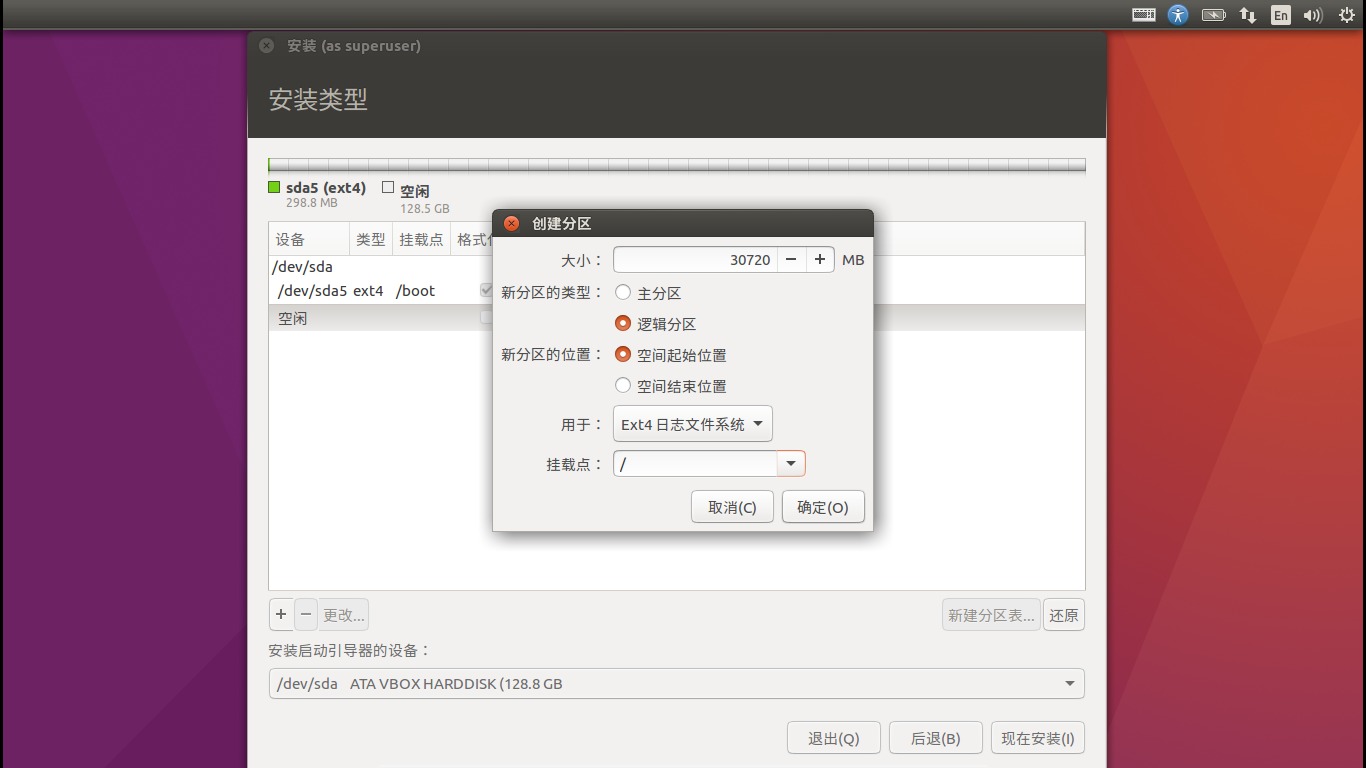

分配交换空间的时候要把 用于 选项修改成 交换空间。
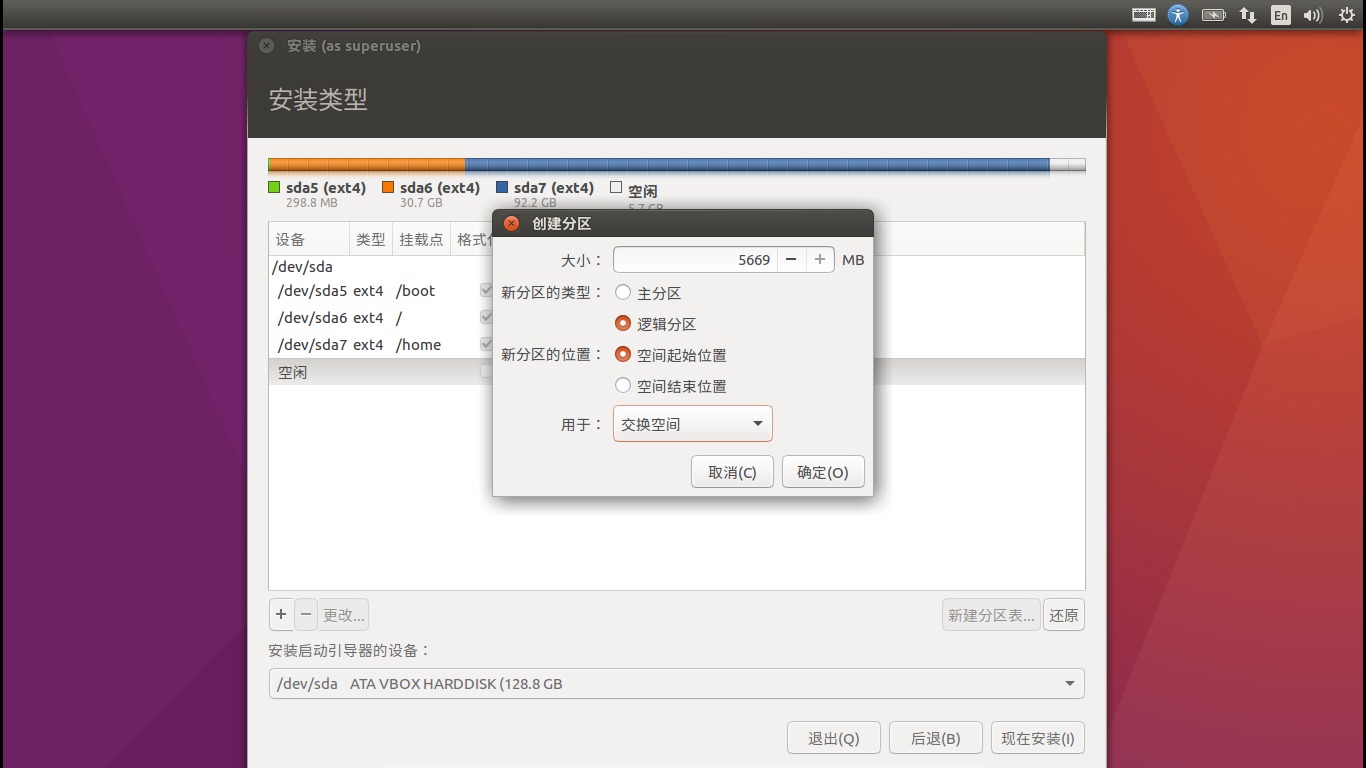
2.3 安装
分区完成准备安装。
安装启动引导器的设备 选择 /boot 对应的分区。确认无误后点击安装。
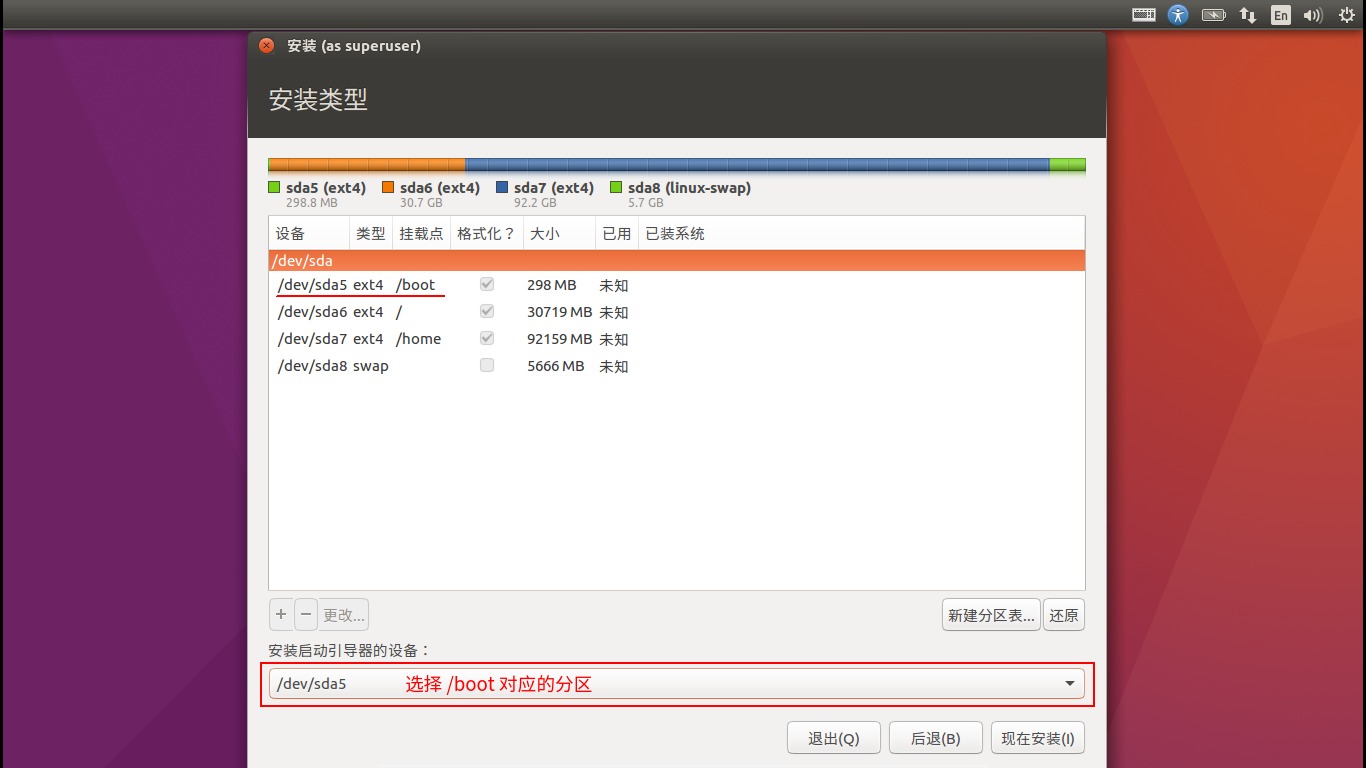
之后是一些简单的地域和语言选择,创建用户,不再介绍。
等待安装完成……
安装完成后再回到 windows 下看分区是这样子的

3. 启动项修改
安装好双系统后你的电脑开机时可能默认还是选择 Windows 启动,如果你希望默认 Ubuntu 启动,那么就需要修改启动项!
进入 windows 系统,下载工具 EasyBCD ,链接如果失效直接在网上搜。
链接: https://pan.baidu.com/s/1slPiDZ3 密码: z3r7
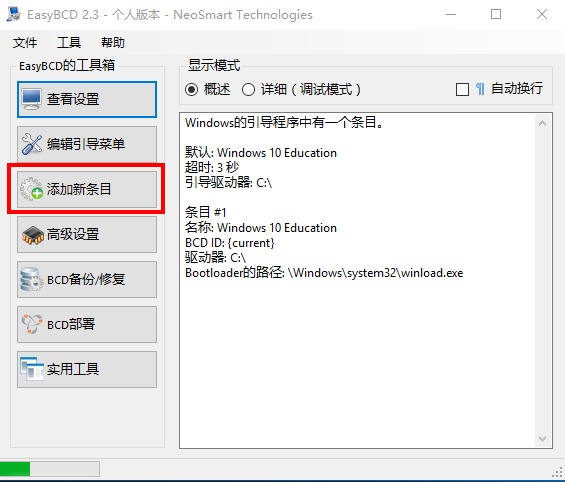

将你想要默认启动的系统选项移动到最上面。
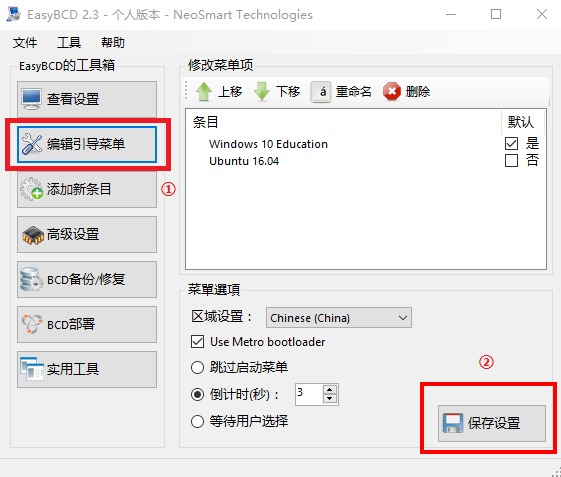
Windows+Linux双系统的卸载
文章参考自 http://tieba.baidu.com/p/4485862313?see_lz=1 。
明明前几天(今天2019年5月14日 15:21:39)还能看,突然帖子就像消失了一样,最后幸运的是找到了百度快照。
这里介绍的卸载 Linux 保留 Windows 的情况( 适用于适用于UEFI+GPT ),关于双系统的安装可以参照 https://blog.csdn.net/fanxueya1322/article/details/90205143
1. 在 Windows 下删除 Ubuntu 的所有分区
Windows + X 打开磁盘管理
Windows 是 alt 旁边像旗子一样的键。

这是我在安装 Ubuntu 时创建的分区,依次右击删除卷。

将这个空闲分区还原,我当初是从 D 盘压缩出的这 600GB 空间,选中 D 盘右击 扩展卷,恢复如初。

2. 删除启动项
删除 Ubuntu 的所有分区之后选择重启,发现 grub 界面还在,只是选择 Ubuntu 后启动不了了,接下来就是删除 Ubuntu 的引导文件。
如果使用 easyUEFI 软件查看 EFI 启动项,发现 Ubuntu 把自己的 efi 引导文件写到 Windows 的 efi 引导分区。


如果你只是单纯地要删除引导文件,完全可以不下载 easyUEFI 。它只是用来查看引导项的。
接下来开始准备删除引导项:
2.1 挂载EFI分区
(1)右键点击Windows图标,选择命令提示符(管理员)
(2)输入diskpart 回车
(3)输入 list disk //列出系统中拥有的磁盘
(4)select disk 0 //选择EFI引导分区所在的磁盘,请根据实际情况选择
(5)list partition //列出所选磁盘拥有的分区
(6)select partition 1 //选择EFI引导分区,类型为系统的分区,就是EFI引导分区
(7)assign letter=p //为所选分区分配盘符,请分配空闲盘符

2.2 借助 Total Commander
挂载完成后,打开我的电脑能看到一个P盘,但你并没有权限访问,以管理员身份点击继续也不行,那怎么办呢?
接下来我们需要使用一个软件,Total Commander,自己百度搜索下载安装,安装完成后打开,这软件个人使用是免费的,按提示打开即可,接下来看图
打开之后选择 P 盘
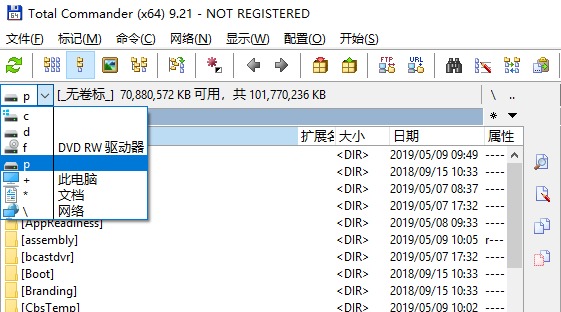
以管理员身份运行
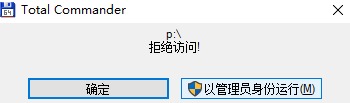
进入 EFI
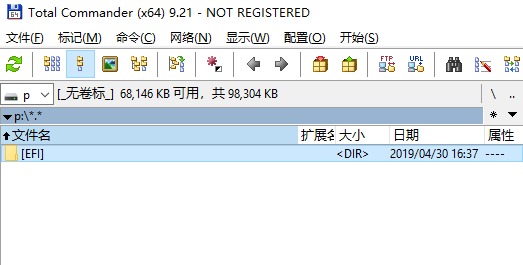
选择 Ubuntu ,文件夹变红,shift + delete 删除
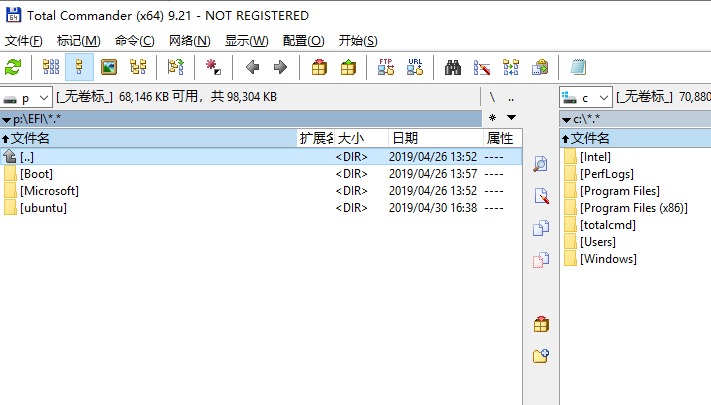
完成!
看完的都是真爱,点个赞再走呗?您的「三连」就是良许持续创作的最大动力!
- 关注原创公众号「良许Linux」,第一时间获取最新Linux干货!
- 公众号后台回复【资料】【面试】【简历】获取精选一线大厂面试、自我提升、简历等资料。
- 关注我的博客:lxlinux.net
手把手教你Windows Linux双系统的安装与卸载的更多相关文章
- linux mint 19.2与Windows 10 双系统硬盘安装与卸载
安装linux mint 和win10双系统: 1.win10系统下如果没有空闲分区,请从容量较大的分区用partition manager在选中的较大的分区下,调整大小.此步骤最好在pe下的part ...
- C#:手把手教你用C#打包应用程序(安装程序卸载程序)
摘要:本文介绍在C#中手把手教你用C#打包应用程序(安装程序卸载程序) 1:新建安装部署项目 打开VS,点击新建项目,选择:其他项目类型->安装与部署->安装向导(安装项目也一样),然后点 ...
- 关于64位 windows&linux双系统引导问题
换了台本子win7 64位,抽空做个双系统,装了下linux. 遇到开机问题:进linux可以正常使用,进win7花屏死机,初步估计是grub(此时的boot sector位grub)的问题,启动器被 ...
- windows linux 双系统默认启动windows 的几种方法
装了双系统后,在开机时总会有想让一个系统默认启动的时候,一般安装完Ubuntu和XP双系统后,开机时默认的是启动Ubuntu系统,可是当想让XP作为默认启动的系统时怎么办呢? 在早期的Ubuntu系统 ...
- Windows/Linux双系统时间错乱问题
问题描述 安装双系统后,切换系统的时候(Windows)系统时间会错乱 解决方式 百度经验Win/Lin 双系统时间错误的调整 注意1:最后两步更改硬件UTC时间 注意2:适用Windows系统为Wi ...
- 笔记本在安装Windows+Linux双系统后,进入Windows时花屏的解决办法
问题:在笔记本安装双系统(Windows7+Ubuntu14.04)[先安装Windows,后安装Ubuntu]后,进入Windows时出现了花屏. 问题原因:笔记本只有集显,在系统启动时会先加载Ub ...
- 手把手教你如何在Ubuntu系统中安装Pycharm
前几天带大家一起安装了Ubuntu14.04系统,没来得及上车的伙伴可以戳这篇文章:手把手教你在VMware虚拟机中安装Ubuntu14.04系统.今天小编带大家一起在Ubuntu14.04中安装Py ...
- Windows+Linux双系统所导致的时间不一致问题的原因及解决方案
参考自:https://www.cnblogs.com/x_wukong/p/4401499.html 前几天在自己的windows10另外还装了一个Ubuntu,使用后发现windows时间一直不对 ...
- Windows && Linux 双系统
使用软件 EasyBCD 添加新条目--->NeoGrub--->安装--->配置 在弹出的文本中输入如下东西: title Install Backbox root (hd0,0) ...
随机推荐
- [译] React 16.3(.0-alpha) 新特性
原文地址:What's new in React 16.3(.0-alpha) 原文作者:Bartosz Szczeciński 译文出自:掘金翻译计划 本文永久链接:github.com/xitu/ ...
- 中国AI觉醒 阿里王坚:云智能将成为大趋势
2019独角兽企业重金招聘Python工程师标准>>> <麻省理工科技评论>新兴科技峰会EmTech China于北京召开.大会中,其中一项热门的讨论便是:中国和美国的科 ...
- unittest 管理接口用例(数据分离-读取excel)
1.公共模块 ---> login.xls """ common (package) ---> ReadFile.py """ ...
- Jenkins 构建 Jmeter 项目之源代码管理(SVN)
1.查看项目创建中是否又 svn 插件,没有的话下载插件 subversion 2.配置 svn 源代码管理,如下图(testcases 目录下包含 build.xml 和脚本文件) 3.查看 Jen ...
- Python编程求解第1天1分钱之后每天两倍持续一个月的等比数列问题
一.问题 问题1 场景:如果你未来的丈母娘要求你,第1天给她1分钱,第2天给2分钱,第3天给4分钱,以此类推,每天给前一天的2倍,给1个月(按30天)算就行.问:第30天给多少钱,总共给多少钱? 问题 ...
- muduo网络库源码学习————日志滚动
muduo库里面的实现日志滚动有两种条件,一种是日志文件大小达到预设值,另一种是时间到达超过当天.滚动日志类的文件是LogFile.cc ,LogFile.h 代码如下: LogFile.cc #in ...
- 编写简单的内核模块及内核源码下载,内核模块Makefile编写
CentOS的内核源码默认是没有下载的,需要自己下载,首先安装linux的时候就应该知道linux的版本,我装的是Centos7的 下面查一下内核的版本,使用下面的命令 [scut_lcw@local ...
- 深度优先搜索理论基础与实践(java)
概论 深度优先搜索属于图算法的一种,是一个针对图和树的遍历算法,英文缩写为 DFS 即 Depth First Search.深度优先搜索是图论中的经典算法,利用深度优先搜索算法可以产生目标图的相应拓 ...
- Educational Codeforces Round 83 E. Array Shrinking
E. Array Shrinking 题目大意: 给你一个大小是n的序列,相邻的序列如果相等,则可以合并,合并之后的值等于原来的值加1. 求:合并之后最小的序列的和. 题解: 这个数据范围和这个相邻的 ...
- 微信小程序使用GoEasy实现websocket实时通讯
不需要下载安装,便可以在微信好友.微信群之间快速的转发,用户只需要扫码或者在微信里点击,就可以立即运行,有着近似APP的用户体验,使得微信小程序成为全民热爱的好东西~ 同时因为微信小程序使用的是Jav ...
